
Cómo descargar fotos de iCloud
hace 2 días

Si necesitas descargar fotos de iCloud, estás en el lugar correcto. Este artículo te guiará a través de los diferentes métodos disponibles para acceder y descargar tus fotos y vídeos desde iCloud, ya sea desde un PC, Mac o dispositivo iPhone.
La gestión de tu contenido en la nube puede parecer complicada, pero con estos pasos sencillos, podrás organizar y asegurar tus recuerdos digitales sin ningún problema.
- ¿Cómo descargar fotos de iCloud a PC?
- ¿Cómo descargar todas las fotos de iCloud en Windows?
- ¿Cómo descargar fotos de iCloud con fecha original?
- ¿Cómo descargar fotos de iCloud a disco duro?
- ¿Cómo descargar todas las fotos de iCloud a la vez?
- ¿Cómo seleccionar todas las fotos en iCloud?
- Preguntas relacionadas sobre cómo descargar fotos de iCloud
¿Cómo descargar fotos de iCloud a PC?
Para descargar fotos de iCloud a PC, primero necesitas tener iCloud para Windows instalado. Este programa facilita la sincronización de tus fotos y otros datos entre tu PC y iCloud. Sigue estos pasos:
- Descarga e instala iCloud para Windows desde la página oficial de Apple.
- Inicia sesión con tu ID de Apple y selecciona "Fotos".
- Activa la opción "Descargar fotos y vídeos".
- Accede a la carpeta "Fotos de iCloud" en el Explorador de archivos para ver y descargar tus imágenes.
Una vez que hayas configurado iCloud para Windows, todas tus fotos se sincronizarán automáticamente. Puedes elegir qué fotos descargar individualmente o descargar todo el contenido si lo prefieres.
Es recomendable tener suficiente espacio de almacenamiento en tu PC para evitar problemas durante la descarga. Además, asegurar una buena conexión a Internet facilitará el proceso de sincronización.
¿Cómo descargar todas las fotos de iCloud en Windows?
Si deseas descargar todas las fotos de iCloud en Windows, sigue estos pasos adicionales:
- Inicia sesión en tu cuenta de iCloud desde el programa o a través de iCloud.com.
- Selecciona "Fotos" y luego "Seleccionar todo" en la esquina superior derecha.
- Haz clic en el ícono de descarga para guardar todas las fotos de una vez.
Recuerda que descargar todas tus fotos puede llevar tiempo, dependiendo de la cantidad y el tamaño de los archivos. Mantén tu PC conectado a la corriente y asegúrate de que no se interrumpa la conexión a Internet.
¿Cómo descargar fotos de iCloud con fecha original?
Para descargar fotos de iCloud con fecha original, sigue estos pasos simples:
Las fotos en iCloud mantienen sus metadatos, incluyendo la fecha de captura. Al descargar directamente desde iCloud.com o iCloud para Windows, las fechas originales se conservarán automáticamente. Sin embargo, puedes verificar que se mantenga la información de la foto al abrirla en tu PC tras la descarga.
Si utilizas aplicaciones de terceros para la descarga, asegúrate de que sean confiables y de que mantengan la integridad de los metadatos de tus imágenes. Esto es especialmente importante si deseas conservar la información de organización de tus fotos.
¿Cómo descargar fotos de iCloud a disco duro?
Para descargar fotos de iCloud a un disco duro, primero necesitas conectar el disco duro a tu PC. Sigue estos pasos:
- Descarga tus fotos desde iCloud siguiendo el método que prefieras.
- Selecciona las fotos que deseas guardar y haz clic en "Descargar".
- Cuando se abra el diálogo para elegir la ubicación, selecciona tu disco duro externo.
De esta manera, podrás tener una copia de seguridad de tus recuerdos en un lugar seguro. Asegúrate de que el disco duro tenga suficiente espacio y de que se mantenga en un entorno adecuado para evitar pérdidas de datos.
¿Cómo descargar todas las fotos de iCloud a la vez?
Si deseas descargar todas las fotos de iCloud a la vez, puedes hacerlo a través de iCloud.com o usando iCloud para Windows:
En iCloud.com, puedes acceder a "Fotos" y seleccionar "Seleccionar todo" antes de hacer clic en el ícono de descarga. Esto te permitirá guardar todas tus fotos en un solo paso. Asegúrate de elegir la opción para descargar en la mejor calidad posible.
Esto es ideal si quieres liberar espacio en tu iPhone o simplemente tener una copia de seguridad de todas tus imágenes en tu PC. Recuerda que la velocidad de descarga dependerá de tu conexión a Internet.
¿Cómo seleccionar todas las fotos en iCloud?
La selección de todas las fotos en iCloud es un proceso sencillo. Solo tienes que:
- Acceder a iCloud.com e iniciar sesión.
- Ir a "Fotos" y hacer clic en "Seleccionar todo".
- Una vez seleccionadas, puedes elegir descargarlas o eliminar las que no necesites.
Esto te permitirá gestionar tus fotos de forma más eficiente, especialmente si tienes una gran cantidad de imágenes. Al hacer esto, puedes reducir el tiempo que pasas organizando tus fotos y asegurarte de que solo conservas lo que realmente quieres.
Preguntas relacionadas sobre cómo descargar fotos de iCloud
¿Cómo puedo descargar todas mis fotos de iCloud?
Para descargar todas tus fotos de iCloud, puedes usar iCloud.com o iCloud para Windows. Inicia sesión en tu cuenta y ve a "Fotos". Desde allí, puedes seleccionar "Seleccionar todo" y descargar tus fotos en un solo paso. Asegúrate de tener suficiente espacio en tu dispositivo y una buena conexión a Internet para que el proceso sea más fluido.
¿Cómo puedo descargar fotos de iCloud a mi PC?
Para descargar fotos de iCloud a tu PC, primero debes instalar iCloud para Windows. Luego, inicia sesión y activa la opción de fotos. Desde el programa, podrás acceder a tus fotos y elegir cuáles deseas descargar. Alternativamente, puedes hacerlo a través de iCloud.com.
¿Cómo puedo bajar mis fotos de la nube?
Bajar tus fotos de la nube es fácil. Simplemente accede a iCloud.com o usa iCloud para Windows. Selecciona las fotos que deseas y utiliza la opción de descarga. Esto te permitirá tener acceso a tus recuerdos, ya sea para almacenarlos en tu PC o para hacer una copia de seguridad.
¿Cómo puedo conseguir mis fotos de iCloud?
Para conseguir tus fotos de iCloud, simplemente inicia sesión en tu cuenta a través de iCloud.com o usa la aplicación iCloud en tu dispositivo. Desde allí, podrás visualizar y descargar todas tus fotos fácilmente. Asegúrate de que tu dispositivo tenga suficiente espacio y que tu conexión a Internet sea estable.
Si quieres conocer otros artículos parecidos a Cómo descargar fotos de iCloud puedes visitar la categoría Documentación y Manuales.
Deja una respuesta









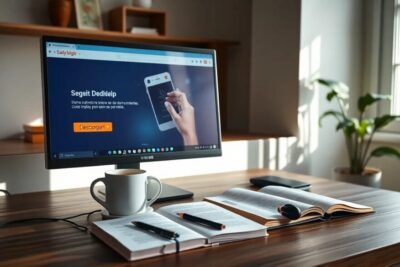


Más Artículos que pueden interesarte